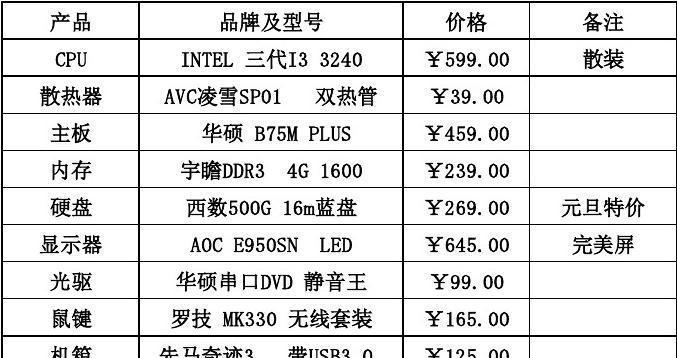电脑开机进入系统后黑屏怎么解决(Windows系统黑屏问题解决方案及注意事项)
随着电脑的普及和应用,我们越来越依赖于它们。然而,有时候在开机后,我们可能会遇到电脑黑屏的问题,这会让人十分困扰。本文将介绍电脑开机进入系统后黑屏的原因以及解决方案,帮助用户快速恢复正常的使用状态。
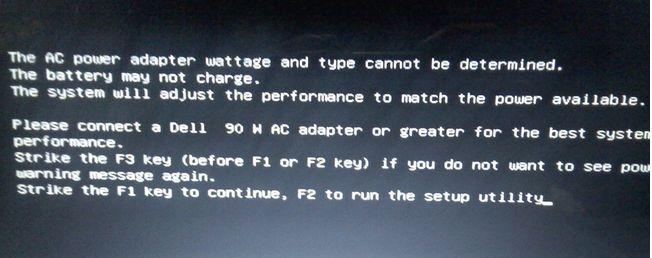
硬件连接问题
1.电源线松动导致黑屏
检查电脑电源线是否插紧,如果没有插紧,重新插拔并确保连接牢固。
2.数据线或视频线接触不良
检查数据线和视频线是否接触良好,尝试重新连接或更换线缆。
显卡驱动问题
3.显卡驱动程序过时或损坏
卸载过时或损坏的显卡驱动程序,并下载安装最新的驱动程序。
操作系统问题
4.操作系统文件损坏
使用Windows安全模式启动计算机,运行系统文件检查器(SFC)来修复操作系统文件。
5.操作系统更新引起的问题
在安全模式下禁用自动更新,然后重新启动计算机,再重新启用自动更新。
病毒或恶意软件问题
6.计算机感染了病毒或恶意软件
使用安全模式启动计算机,运行杀毒软件进行全盘扫描,删除所有恶意软件。
显示器问题
7.显示器信号不稳定
检查显示器和电脑之间的连接是否牢固,尝试使用另一根数据线进行连接。
8.显示器本身故障
将显示器连接到另一台电脑上进行测试,如果在其他电脑上显示正常,则说明问题可能出在电脑本身。
其他可能原因
9.运行过程中的硬件故障
检查计算机内部的硬件是否有松动、损坏或老化的情况,必要时请找专业人士进行维修。
10.电源问题
尝试更换电源,检查电源线是否受损。
注意事项
11.备份重要数据
在解决黑屏问题之前,务必备份重要的文件和数据,以防意外发生导致数据丢失。
12.谨慎进行操作
在解决黑屏问题时,遵循正确的步骤和操作方法,以免造成更多的损坏或丢失。
电脑开机进入系统后黑屏是一个常见的问题,可能由于硬件连接、显卡驱动、操作系统、病毒、显示器等多种原因引起。解决黑屏问题需要仔细检查和排除可能的原因,并采取相应的解决方案。同时,在操作过程中要注意备份数据和谨慎操作,以保证数据的安全和避免进一步损坏。如果无法解决黑屏问题,建议寻求专业人士的帮助。
如何解决电脑开机后黑屏问题
随着电脑的普及和使用,有时候我们可能会遇到电脑开机后出现黑屏的问题。这个问题会给我们的日常工作和娱乐带来很大的困扰。但是,不用担心!在本文中,我们将分享一些简单易行的方法来解决这个问题,让你的电脑重现活力。
1.检查硬件连接
在遇到电脑开机后出现黑屏问题时,第一步就是检查硬件连接是否正常。包括显示器连接、电源连接、内存条连接等。确保所有连接都牢固无误。
2.调整显示器设置
有时候,黑屏问题可能是由于显示器设置不正确引起的。你可以尝试按下"Win+P"组合键来切换显示模式,或者进入显示器设置界面手动调整。
3.进入安全模式
如果黑屏问题仍然存在,你可以尝试进入安全模式来解决。按下电源键启动电脑,并在开机过程中多次按下"F8"或"Shift"键,直到进入安全模式界面。在安全模式下,你可以尝试修复系统错误或卸载最近安装的应用程序。
4.更新显卡驱动程序
过时的显卡驱动程序可能是导致黑屏问题的原因之一。你可以访问显卡制造商的官方网站,下载并安装最新的显卡驱动程序。
5.检查电源供应
电源供应不稳定或电源线松动也可能导致电脑开机后出现黑屏问题。确保电源供应正常工作,并检查电源线连接是否牢固。
6.清理内存
内存条的灰尘或松动可能会导致电脑黑屏。你可以轻轻拆下内存条,并用橡皮擦擦拭金手指部分,然后重新插入内存条。
7.检查病毒和恶意软件
病毒和恶意软件也可能导致电脑黑屏问题。使用最新的杀毒软件进行全面扫描,并删除任何检测到的威胁。
8.恢复系统
如果以上方法都无效,你可以尝试使用系统恢复功能。在安全模式下,找到并打开系统恢复选项,并按照提示操作,恢复到上一个正常工作的时间点。
9.检查硬盘状态
硬盘故障可能会导致电脑黑屏。你可以通过在命令提示符下输入"chkdsk/f/r"命令来检查并修复硬盘错误。
10.重装操作系统
如果所有尝试都失败,你可以考虑重新安装操作系统。备份重要数据后,使用安装介质启动电脑,按照提示进行重新安装。
11.联系专业技术支持
如果你对电脑的硬件和软件不太了解,或者以上方法都无效,建议联系专业技术支持人员寻求帮助。
12.避免不安全的软件和网站
安装不安全的软件或访问恶意网站可能会导致电脑黑屏等问题。确保只从官方和可信任的网站下载软件,并使用安全的浏览器进行在线浏览。
13.定期进行系统维护
定期进行系统维护可以减少出现黑屏问题的可能性。包括清理垃圾文件、更新系统补丁、优化启动程序等。
14.避免过度使用电脑
过度使用电脑可能会导致过热或其他硬件问题,从而引起黑屏等故障。适当休息并保持电脑通风良好,可以延长电脑的使用寿命。
15.关注电脑硬件健康
保持电脑硬件的健康状态非常重要。定期清洁电脑内部和外部,确保风扇和散热器的正常运转,可以有效预防黑屏等问题的发生。
通过采取以上措施,你可以解决电脑开机后出现黑屏的问题。然而,在进行任何操作之前,请确保备份重要数据,并小心操作,避免对电脑造成不必要的损害。如果问题仍然存在,建议寻求专业技术支持的帮助。记住,保持电脑的健康和安全是我们每个人的责任。
版权声明:本文内容由互联网用户自发贡献,该文观点仅代表作者本人。本站仅提供信息存储空间服务,不拥有所有权,不承担相关法律责任。如发现本站有涉嫌抄袭侵权/违法违规的内容, 请发送邮件至 3561739510@qq.com 举报,一经查实,本站将立刻删除。
- 站长推荐
- 热门tag
- 标签列表
- 友情链接